Windows 11 컴퓨터 아이콘의 디스플레이 설정을 조정하는 방법
win11 시스템을 사용하면 일반적으로 내 컴퓨터를 먼저 입력한 다음 원하는 경로와 파일을 찾습니다. 그러나 win11 시스템을 설치하고 나면 실제로 바탕 화면에 내 컴퓨터 아이콘이 없는 것을 알 수 있습니다. 설정에서 구체적인 방법을 살펴보겠습니다.

win11에서 내 컴퓨터 아이콘에 설정을 표시하는 방법
1 먼저 아래 시작 메뉴를 클릭하고 "설정" 버튼을 찾습니다.
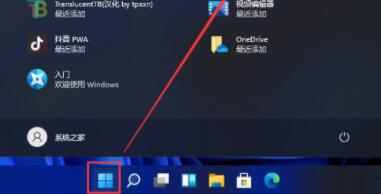
2. 그런 다음 설정 패널의 왼쪽 열에서 "개인화"를 클릭하세요.
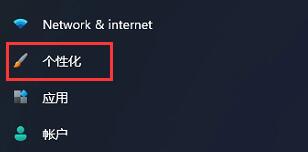
3 개인화 설정 오른쪽에 "테마" 옵션 메뉴가 있습니다.
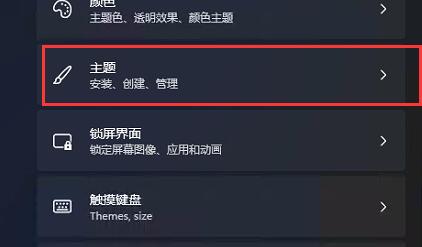
4. 테마 메뉴로 들어가서 같은 위치에서 "바탕 화면 아이콘 설정" 옵션을 찾으세요.
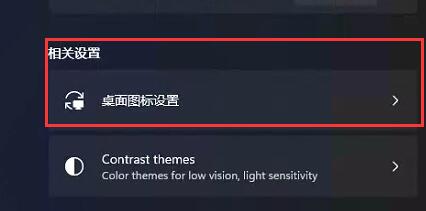
5. 그런 다음 바탕 화면 아이콘 아래에서 "컴퓨터"를 확인하세요.
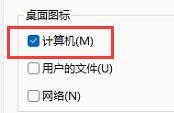
위 내용은 Windows 11 컴퓨터 아이콘의 디스플레이 설정을 조정하는 방법의 상세 내용입니다. 자세한 내용은 PHP 중국어 웹사이트의 기타 관련 기사를 참조하세요!

핫 AI 도구

Undresser.AI Undress
사실적인 누드 사진을 만들기 위한 AI 기반 앱

AI Clothes Remover
사진에서 옷을 제거하는 온라인 AI 도구입니다.

Undress AI Tool
무료로 이미지를 벗다

Clothoff.io
AI 옷 제거제

AI Hentai Generator
AI Hentai를 무료로 생성하십시오.

인기 기사

뜨거운 도구

메모장++7.3.1
사용하기 쉬운 무료 코드 편집기

SublimeText3 중국어 버전
중국어 버전, 사용하기 매우 쉽습니다.

스튜디오 13.0.1 보내기
강력한 PHP 통합 개발 환경

드림위버 CS6
시각적 웹 개발 도구

SublimeText3 Mac 버전
신 수준의 코드 편집 소프트웨어(SublimeText3)

뜨거운 주제
 7412
7412
 15
15
 1359
1359
 52
52
 76
76
 11
11
 20
20
 19
19
 Win11 활성화 키 영구 2025
Mar 18, 2025 pm 05:57 PM
Win11 활성화 키 영구 2025
Mar 18, 2025 pm 05:57 PM
기사는 2025 년까지 유효한 영구 Windows 11 키, 법적 문제 및 비공식 키 사용 위험에 대해 설명합니다. 주의와 합법성을 조언합니다.
 Win11 활성화 키 영구 2024
Mar 18, 2025 pm 05:56 PM
Win11 활성화 키 영구 2024
Mar 18, 2025 pm 05:56 PM
기사는 2024 년 영구 Windows 11 활성화 키, 타사 키의 법적 영향 및 비공식 키 사용 위험에 대한 신뢰할 수있는 출처에 대해 설명합니다.
 ACER PD163Q 듀얼 휴대용 모니터 검토 : 나는 정말로 이것을 좋아하고 싶었습니다.
Mar 18, 2025 am 03:04 AM
ACER PD163Q 듀얼 휴대용 모니터 검토 : 나는 정말로 이것을 좋아하고 싶었습니다.
Mar 18, 2025 am 03:04 AM
ACER PD163Q 듀얼 휴대용 모니터 : 연결성 악몽 나는 Acer PD163Q에 대한 높은 희망을 가졌다. 단일 케이블을 통해 편리하게 연결되는 이중 휴대용 디스플레이의 개념은 엄청나게 매력적이었습니다. 불행히도,이 매혹적인 아이디어는 quic
 Windows 10을 능가하는 Top 3 Windows 11 게임 기능
Mar 16, 2025 am 12:17 AM
Windows 10을 능가하는 Top 3 Windows 11 게임 기능
Mar 16, 2025 am 12:17 AM
Windows 11으로 업그레이드 : PC 게임 경험을 향상시킵니다 Windows 11은 PC 게임 경험을 크게 향상시키는 흥미로운 새로운 게임 기능을 제공합니다. 이 업그레이드는 Windows 10에서 이동하는 모든 PC 게이머를 고려할 가치가 있습니다. 자동 HDR : 엘바
 2025 년 최고의 모니터 라이트 바
Mar 08, 2025 am 03:02 AM
2025 년 최고의 모니터 라이트 바
Mar 08, 2025 am 03:02 AM
모니터 라이트 바로 눈을 줄이고 작업 공간을 밝게하십시오! 이 편리한 가제트는 밝기와 색 온도를 조정하며 일부는 자동 다이밍을 제공합니다. 이 업데이트 된 리뷰 (03/04/2025)는 다양한 요구에 따른 최고 선택을 강조합니다. 벤크
 Mozilla Thunderbird 136은 기본적으로 월별 업데이트로 전환됩니다.
Mar 07, 2025 am 01:19 AM
Mozilla Thunderbird 136은 기본적으로 월별 업데이트로 전환됩니다.
Mar 07, 2025 am 01:19 AM
Firefox 136 및 Thunderbird 136 : 보안 및 성능 향상 Firefox와 Thunderbird의 최신 릴리스는 비디오 재생 부드러움, 브라우징 보안 및 전반적인 사용자 경험을 크게 향상시킵니다. 키를 탐구합시다
 Excel에서 동적 목차를 만드는 방법
Mar 24, 2025 am 08:01 AM
Excel에서 동적 목차를 만드는 방법
Mar 24, 2025 am 08:01 AM
목차는 대형 파일로 작업 할 때 총 게임 체인저입니다. 모든 것을 구성하고 탐색하기 쉽습니다. 불행히도 Word와 달리 Microsoft Excel은 T를 추가하는 간단한 "목차"버튼이 없습니다.
 이 와일드 초대의 Alienware 모니터는 오늘 $ 300 할인입니다
Mar 13, 2025 pm 12:21 PM
이 와일드 초대의 Alienware 모니터는 오늘 $ 300 할인입니다
Mar 13, 2025 pm 12:21 PM
Alienware AW3225QF : 최고의 곡선 4K 디스플레이는 구매 가치가 있습니까? Alienware AW3225QF는 최고의 곡선 4K 디스플레이로 알려져 있으며 강력한 성능은 의심 할 여지가 없습니다. 빠른 응답 시간, 놀라운 HDR 효과 및 우수한 색상 성능과 결합 된 무제한 대비 가이 모니터의 장점입니다. 그것은 주로 게이머를 대상으로하지만 OLED의 단점을 받아 들일 수 있다면 고효율을 추구하는 사무실 근로자에게도 적합합니다. 와이드 스크린 모니터는 게이머의 사랑뿐만 아니라 생산성 개선을 중요하게 생각하는 사용자들도 선호합니다. 그들은 일하기에 좋고 모든 사람의 데스크탑 경험을 향상시킵니다. 이 Alienware 모니터는 일반적으로 비싸지 만 현재 즐기고 있습니다.




